Hostwinds Tutorials
Suchergebnisse für:
Inhaltsverzeichnis
Erhöhen Sie die maximale Upload-Größe (MultiPHP-Manager)
Stichworte: cPanel
PHP muss möglicherweise große Dateien hochladen, und es kann eine Zeit kommen, wenn Sie die Größenlimit für Ihre Dateien erhöhen müssen.Dies ist am häufigsten bei der Verwendung von WordPress oder einem anderen CMS und versucht, ein Thema oder ein Plugin hochzuladen, oder wenn Sie eine große Datei mit einem Formular mit einem Formular hochladen müssen.
Voraussetzungen
Um mit diesem Tutorial fortzufahren, benötigen Sie Folgendes:
- CPANEL-Konto mit freigegebener Hosting, Business Hosting oder einem Cloud VPS oder einem dedizierten Server mit einer CPanel-Lizenz.
- Fähigkeit, sich anzumelden und auf CPanel zuzugreifen
- IP-Adresse Ihres Kontos
Melden Sie sich bei cPanel an
Zu Einloggen in das cPanel Konto, Sie können Zugriff Sie können es über Ihren Webbrowser mit den folgenden Optionen herunterladen:
https://ip.address.here:2083
http://ip.address.here:2082
Shared Hosting-Anmeldeoption
Wenn Sie einen Shared-Hosting-Dienst nutzen, können Sie auf cPanel zugreifen, indem Sie sich in Ihrem Kundenbereich anmelden (https://clients.hostwinds.com/clientarea.php).Klicken Sie dort auf die grüne Schaltfläche „Verwalten" rechts neben Ihrem Hosting-Service.

Auf der linken Seite der Seite befindet sich ein Aktionsfeld.Klicken Sie auf das Link "Anmelden in CPANEL".
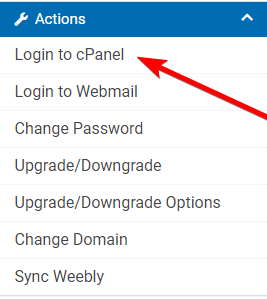
Suchen Sie nach dem SOFTWARE-Abschnitt und klicken Sie auf "MultiPhp Ini Editor".

Unter dem Titel "PHP-Ini-Einstellungen konfigurieren", wählen Sie aus der Dropdown-Datei eine Domäne aus, die Sie die maximale Upload-Größe erhöhen möchten.
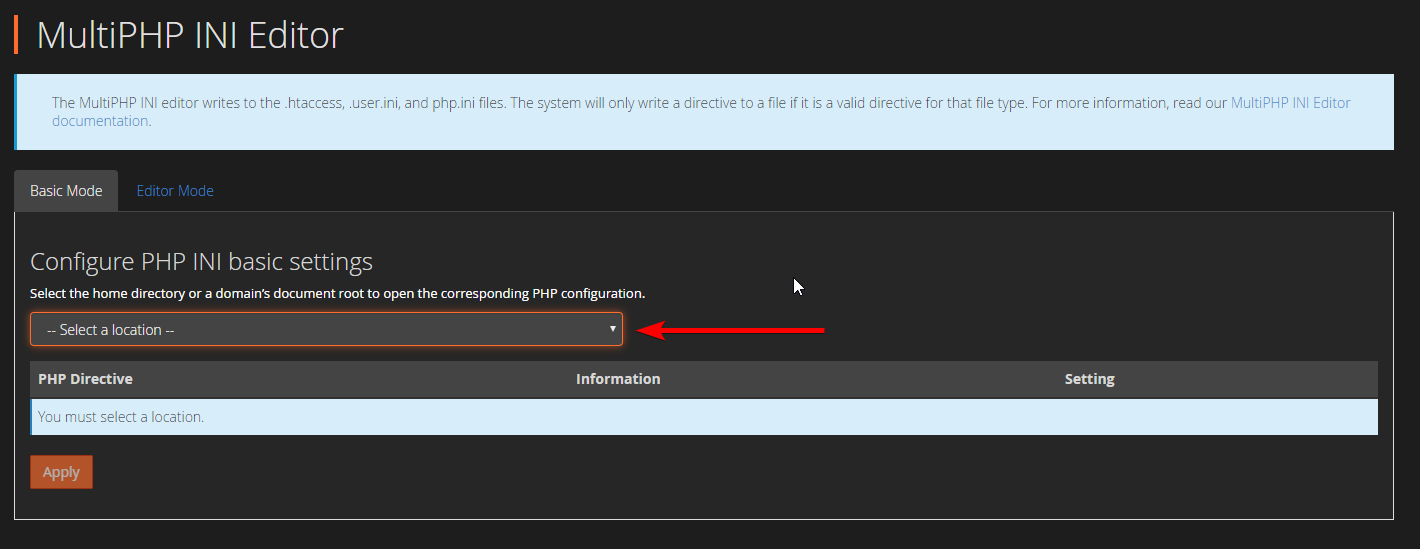
Unter "PHP-Richtlinie" scrollen Sie nach unten zu "MEMORY_LIMIT".
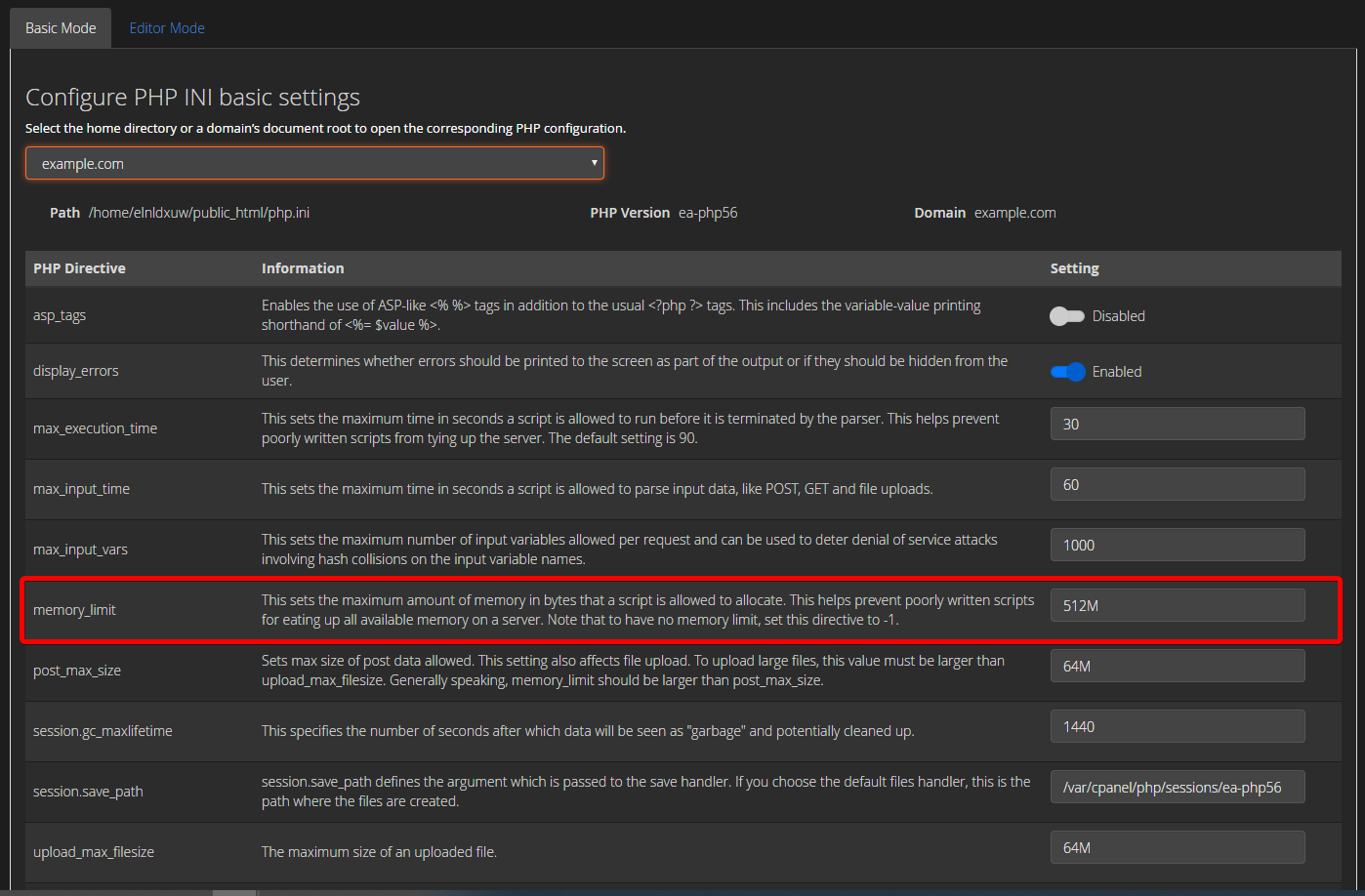
Hier können Sie die maximale Upload-Größe erhöhen.

Wenn Sie die gewünschte Upload-Größe eingeben, blättern Sie zum unteren Rand der Seite und klicken Sie auf die blaue Schaltfläche "Übernehmen".

Alles erledigt!
Geschrieben von Hostwinds Team / Juni 5, 2021
